Registreringsprogram. kontrolluppgifter
|
|
|
- Lisa Lindström
- för 8 år sedan
- Visningar:
Transkript
1 VIKTIGT! Programmet är avsett att användas på fristående pc (ej nätverk). Registreringsprogram för kontrolluppgifter INKOMSTÅRET 2004
2 Checklista Om du redan har ett ADB-program (t.ex. löne pro gram) som skapar diskett (eller annat ADBmedium) med kontrolluppgifter till Skatteverket an vän d det programmet! Om din pc är kopplad till ett nätverk ska du först läsa avsnitt 3.5 innan du installerar programmet. Innan du installerar pro gram met måste du stänga av alla andra program, även snabbväg till Microsoft Office. Läs mer om detta i avsnitt 7.9. Det är viktigt att du följer instruktionerna i avsnitt 3 när du installerar programmet. Du kan när som helst i programmet klicka på Hjälp-knap pen eller trycka F1. Du kommer då till programmets hjälptexter. Om du får några tekniska problem med programmet kan du ringa vår hjälptelefon Te lefo nen är öppen var da gar kl. 08:00-16:00. Viktigt att tänka på vid re gist re ring av person- och or ga ni sa tions num mer Om du har registrerat och sparat en kontrolluppgift kan du inte senare lägga till, ändra eller komplettera personeller or ga ni sa tions num mer på denna kon troll upp gift. Läs mer om detta i hjälptexten till pro gram met. 2
3 Innehållsförteckning Checklista... 2 Innehållsförteckning Inledning Systemkrav Operativsystem Särskilt gällande aktivitetsfältet Installation av programmet Installation Följ anvisningarna på skärmen Ändra inte föreslagna kataloger Installationen klar Installation i nätverk Starta programmet första gången Föra över uppgifter från förra året Programmets startsida Börja registreringsarbetet Inledning Registreringsbilderna Vad gör jag med disketten jag skapat? Vanliga frågor Hur gör jag med sammandraget? Kan jag skicka filerna med kontrolluppgifter via e-post? Varifrån får man disketten som ska sändas till Skatteverket? Etiketten till disketten varifrån får man den? Det går inte att öppna funktionen Skapa diskett Vad betyder Medielämnare respektive Uppgiftslämnare Knapparna längst ner i registreringsbilderna syns inte Hur vet jag vilka uppgifter jag fört över från föregående år? Hur stänger man av snabbvägen till Microsoft Office? Hur gör jag om min dator inte hittar databasen KU2003.mdb när jag ska överföra uppgifter från förra året? Övrig information
4 Läs detta innan du installerar programmet och påbörjar re gist re ring en! Läs avsnitt 3 och 4. När du installerat programmet, har du möjlighet att föra över uppgifter från förra året. Det är viktigt att hålla isär begreppen Medielämnare och Uppgiftslämnare. Se nedan, avsnitt 5 och i hjälptexten till pro gram met! Registrera på följande sätt: 1. Registrera uppgiftslämnare. Starta med att registrera en eller flera uppgiftslämnare. Detta kan helt eller delvis redan vara gjort om du fört över uppgifter från förra året, se avsnitt Registrera kontrolluppgifter. Det är först när du registrerat en uppgiftslämnare som du kan registrera kontrolluppgifterna. Detta kan helt eller delvis redan vara gjort om du fört över uppgifter från förra året, se avsnitt Registrera medielämnare. När du har registrerat samtliga kon troll upp gif ter för alla uppgiftslämnare är det dags att ta ut kontrolluppgifterna på diskett. Det är nu du ska ange medielämnare (= dig själv eller det företag där du arbetar). Uppgiften om medielämnare ska du sedan normalt inte ändra. 1. Välkommen till Re gist re rings pro gram för kon troll upp gif ter Detta program vänder sig i första hand till dig som annars skulle lämna dina kontrolluppgifter på papper. Programmet kan också med fördel användas av dig som annars skulle skicka dina rättade kontrolluppgifter på papper. Om du redan har ett ADB-system som skapar disketter (eller andra ADB-medier) med kon troll upp gif ter ska du använda det. 4 Programmet kan endast användas för registrering av kontrolluppgifter avseende lön, ränteinkomst, ränteutgift och skuld, utdelning och innehav av delägarrätter, avyttring av bostadsrätt och för mögenhetsvär de bostadsrätt. Du kan utföra följande moment: Registrera uppgiftslämnare. Registrera kontrolluppgifter. Skriva ut kontrolluppgifter.
5 Göra sammanställningar över registrerade kontrolluppgifter och skriva ut dessa. Skapa och lägga tillbaka en säkerhetskopia av databasen Skapa diskett med kontrolluppgifter för att skicka till Skatteverkets inläsningsställe. Hur de olika momenten fungerar framgår av hjälptexterna till program met. Tryck F1 eller klicka på Hjälp-knappen. Om du får tekniska problem med programmet är du välkommen att ringa vår hjälptelefon som har öppet vardagar kl. 08:00-16:00. Om du har problem med att fylla i kontrolluppgiften eller har frågor kring kontrolluppgiftsskyldigheten ska du vända dig till ditt skat te - kon tor, se telefonkatalogen eller vår webbplats: Problem? Sist i denna broschyr har vi listat ett antal vanliga frågor och svar. 2. Systemkrav 2.1 Operativsystem Programmet är för pc och går att använda i Windows 95, 98, 2000, ME, XP och NT. 2.2 Särskilt gällande ak ti vi tetsfäl tet Inställningen för Aktivitetsfältet bör vara al ter na ti vet Dölj au to ma tiskt. Det finns annars risk att ak tivitetsfältet skjuter pro gram mets bildf öns ter utanför bild skär men. Resultatet blir då att hjälptexten och knapparna i pro gram met inte kommer att synas på skärmen. Läs mer om detta i avsnitt
6 3. Installation av programmet 3.1 Installation 1. Stäng alla program. Tänk på att även stänga s.k. snabbvägar till t.ex. Microsoft Office, se avsnitt Lägg i cd-skivan och stäng luckan. Installationen startar inom 10 sekunder. Om installationen inte startar automatiskt så finns det två olika sätt att gå vidare: Alternativ 1 1. Dubbelklicka på ikonen med namnet Den här datorn. 2. Dubbelklicka på ikonen med namnet KU Dubbelklicka på ikonen med namnet Install.exe. Alternativ 2 1. Klicka på knappen Start på aktivitetsfältet. 2. Klicka på menyalternativet Kör Om du har cd:n på enhet D: skriver du d:\install.exe i textfältet. Om du har cd:n på en annan enhet, skriv den enhetens bokstav i stället för d:. Klicka på OK. 3.2 Följ anvisningarna på skärmen Under installationsförloppet bör du följa alla anvisningar på skärmen och tänk på att inte ändra de fö re slag na ka ta loge rna, se nästa avsnitt. 3.3 Ändra inte föreslagna kataloger I samband med installationen av programmet skapas en databas i katalogen C:\PROGRAM\ SKATTEVERKET\KU2004 i vilken dina registrerade uppgifter om bl.a. upp gifts läm na ren (=ar betsgi va ren) och kon troll upp gif ten lagras. De personuppgifter och uppgifter om uppgiftslämnare som du re gistrerar i år kan du nästa år föra över till nästa års programversion och på så sätt minska det årets registrering. För att överföring av dessa uppgifter till nästa års databas ska fungera är det lämpligt att årets program installeras i den föreslagna ka ta lo gen C:\PROGRAM\SKATTEVERKET\ KU2004. Byter du dator bör du kopiera databasfilen (KU2004.mdb) till katalogen C:\PROGRAM\SKATTEVERKET\ KU2004 i den nya pc:n. 3.4 Installationen klar Programmet är nu lagrat i katalogen C:\PROGRAM\SKATTEVERKET\ KU2004, eller i den katalog du valde i samband med installationen. Innan du startar programmet första gången bör du läsa avsnitt 4. 6
7 3.5 Installation i nätverk Programmet är avsett att användas på pc i singelmiljö, alltså inte i nätverk. I de allra flesta fall går det ändå bra att installera programmet lokalt på en pc som är kopplad i nätverk. Man bör dock först rådfråga den som är ansvarig för nätverket. Installation i nätverk sker alltid på an vän da rens eget ansvar och Skat teverket har inte någon support för detta. 4. Starta programmet första gången Du har nu installerat programmet och ska starta det för första gången. Du startar programmet genom att välja START/PRO GRAM/ SKATTEVERKET/KU2004. Första gången du startar pro grammet får du upp en dialogruta med följande utseende: får upp denna dialogruta nästa gång du startar programmet och kan då på nytt ta ställning till om du vill föra över uppgifter eller inte. OBS! Du har endast en chans att föra över uppgifter från förra året. Om du av någon anledning inte vill det klickar du på Nej. Du kommer i så fall inte Om du använde programmet förra året kan du föra över uppgifter från förra året, se avsnitt 4.1. Klicka i så fall på Ja. Om du klickar på Avbryt avbryts pro grammet och du att kunna göra detta vid ett senare tillfälle. Det är inget krav på att föra över uppgifter från förra året. 7
8 4.1 Föra över uppgifter från förra året Om du använde programmet på samma dator förra året kan du överföra per son upp gif ter från förra årets databas till årets. De upp gif ter som överförs är: Person-/organisationsnummer. Namn, adress, postnummer och postadress. Specifikationsnummer för uppgiftslämnare (arbetsgivare/kreditgivare) och anställda/kunder. Uppgifter om medielämnare överf örs inte. Inga belopp överförs från tidigare år. Överföring av per son upp gif ter sker endast från kontrolluppgifter avseende lön, ränteinkomst, ränteutgift och skuld, utdelning och innehav av delägarrätter samt förmögenhetsvärde bostadsrätt och inte från kontrolluppgift avseende avyttring av bostadsrätt. Anledningen till detta är att det är osannolikt att en person har sålt en bostadsrätt i samma förening två år i rad. Om du svarar Ja letar programmet upp databasen från föregående år och för över uppgifterna till årets databas. När det är klart visas en dialogruta med följande utseende: Du kan nu börja registrera årets kontrolluppgifter. Om programmet inte skulle hitta databasen från förra året, visas en särskild dialogruta. Läs mer i avsnitt
9 4.2 Programmets startsida När du startar programmet kommer du alltid först till programmets startsida, som ser ut så här: Alla funktioner i programmet startas från menyraden på denna sida. Sidan har ingen webbfunktionalitet. Det går alltså inte att klicka i bilden och på så sätt starta de olika funktionerna. 9
10 5. Börja registreringsarbetet 5.1 Inledning All manövrering i programmet utgår från programmets startsida. Registreringsfälten för kontrolluppgifter är uppbyggda för att på min na så mycket som möjligt om papperskontrolluppgifterna. Detta för att du som användare ska känna igen dig. Du förflyttar dig alltid mellan fälten med TAB och bekräftar med ENTER. En utförlig information om arbetsgången i programmet finns i hjälpfunktionen, som du når genom att antingen trycka på F1 eller på Hjälp-knappen. 5.2 Registreringsbilderna Registreringsbilderna för upp giftsläm na re och kontrolluppgifter ska längst ner i bilden ha sex stycken knap par med tex ter na Sök, Rensa, Hjälp, Spara, Ta bort och Stäng. Kontrollera att dessa knappar syns på din bildskärm. Om de inte syns, läs mer i avsnitt Redigering av sparad kon troll upp gift I en sparad kontrolluppgift kan du inte ändra på uppgifterna om per son- /organisationsnummer eller specifikationsnummer. Om någon av dessa uppgifter är felaktig måste du ta bort kon troll - upp gif ten och registrera en ny. Det går med andra ord inte att registrera kontrolluppgifter utan personnummer genom att skriva nollor i per son num mer fäl tet och senare komplettera med personnummer. OBS! Skilj på uppgiftslämnare och medielämnare. Uppgiftslämnare är den som enligt lag är skyldig att lämna kontrolluppgifter till Skat te verket, t.ex. ar bets gi va re, långivare och bostadsrättsföreningar. Medielämnare är den som faktiskt skickar in kontrolluppgifterna till Skat te verket, t.ex. en bokföringsbyrå. Då dessa begrepp är viktiga vid användning av registreringsprogrammet ber vi er att läsa mer om dessa i hjälptexten till programmet. 10
11 6. Vad gör jag med disketten jag ska pat? Disketten med kontrolluppgifterna ska förses med en etikett med följande upp gifter: Ordet Kontrolluppgifter Medielämnarens Namn, adress och person-/organisationsnummer Kontaktperson och telefonnummer Uppgifterna är nödvändiga för att Skatteverket dels ska kunna veta vad som finns på disketten, dels kunna kontakta rätt person om disketten är trasig (ej läsbar). OBS! Du ska skicka enbart disketten med kon troll uppgifter till Skat te ver kets inläsningsställe. Du ska aldrig bifoga någon in for ma tion på papper, eftersom ingen ärendehandläggning förekommer vid inläsningsstället. Information som du vill lämna i anslutning till kontrolluppgiften ska du skicka till ditt skattekontor. Kontakta ditt skattekontor för ytterligare upplysningar. Skicka disketten senast den 31 januari till: Skatteverkets inläsningsställe Box VÄNERSBORG Skapa bara en diskett! Det går utmärkt att skicka in kontrolluppgifter för fler än en arbetsgivare/långivare/bostadsrättsförening på samma diskett. Skapa därför endast en diskett även om du har registrerat kontrolluppgifter för flera olika uppgiftslämnare. Läs mer om detta under rubriken Skapa diskett i hjälptexten till programmet. 11
12 7. Vanliga frågor 7.1 När man lämnar kontrolluppgifter på papper ska man också bifoga ett s.k. sammandrag. Hur gör man med detta när man i stället lämnar kon troll upp gif ter på diskett? När kontrolluppgifter lämnas via ADB-medium lämnas uppgifter i form av en etikettfil. Etikettfilen motsvarar blanketten Sammandrag av kontrolluppgifter för inkomståret 2004 (SKV 2304). Någon sådan pappersblankett ska då inte bifogas. I Re gist re ringspro gram för kon troll - upp gif ter, skapas denna etikettfil automatiskt när man väljer funktio nen Skapa diskett. Underlag för etikett fi len är uppgifterna som man re gist re rar via for mu lä ret Registrera/komplettera uppgifter om medie läm na re. Funktionen Skapa diskett skapar alltså två filer, en etikettfil och en fil med själva kontrolluppgifterna. Båda filerna kopieras au tomatiskt till disketten. 7.2 Kan jag skicka filerna med kontrolluppgifter till Skatteverket via e-post i stället för på diskett? net band i olika format. Arbete pågår för att i framtiden kunna ta emot uppgifterna via e-post/internet. När denna möjlighet blir klar är dock osäkert. 7.3 Varifrån får man disketten som ska sändas till Skatteverket? Medielämnaren måste själv hålla med den diskett som ska sändas in till Skatteverkets inläsningsställe. 7.4 Etiketten till disketten varifrån får man den? Skatteverket håller inte längre med några förtryckta etiketter. Använd en vanlig etikett, t.ex. en sådan som finns i paketet när man köper disketter. 7.5 Det går inte att öppna funk tio nen Skapa diskett. Det beror på att det inte finns några registrerade kontrolluppgifter. Registrera först uppgiftslämnare och därefter aktuella kontrolluppgifter. Nej, inte ännu. Skatteverkets system för att ta emot kontrollupp gif ter är kon stru e rat för disketter och mag- 12
13 7.6 Vad betyder Medielämnare respektive Uppgiftslämnare? Medielämnare är den som skapar disketten och skickar den till Skatteverket. Det är medielämnaren som kontaktas om disketten är oläslig. Uppgiftslämnare är arbetsgivaren/ kreditgivaren/bostadsrättsföreningen. Medielämnare och upp giftsläm na re kan vara samma person/företag. Läs mer om detta i pro gram mets hjälptext. 7.7 Knapparna (Sök, Rensa, Hjälp, Spara m.fl.) längst ner i re gist re rings bil den syns inte. Vad gör jag åt det? Aktivitetsfältet längst ned på skärmen kan skjuta pro gram mets bildfönster utanför bildskär men så att hjälptexten och knapparna inte syns. Därför ska du ställa in aktivitetsfältet så att Dölj automatiskt är vald. Gör så här: Klicka på START. För att få reda på vilka kon troll upp - gif ter/uppgiftslämnare du fört över från förra året måste du gå in i respektive registreringsformulär. I formuläret kan du klicka på SÖK. Du får nu upp en dialogruta med uppgifter om namn och per son nummer på de personer/företag som du fört över uppgifter om. Vartefter du registrerar upp giftsläm na re och kontrolluppgifter komplet te ras listan i dialogrutorna med dessa uppgifter. Programmet saknar funktion för att skriva ut dessa uppgifter. 7.9 Hur stänger man av snabbvägen till Microsoft Office? Innan du installerar Re gist re ringspro gram för kontrolluppgifter ska du först stänga av alla andra pro gram. S.k. snabbvägar till olika program är också program och ska stäng as av. En vanlig snabbväg är den till Microsoft Office. Snabbvägen kan ligga på olika ställen på skärmen och ha olika ikoner (fyrkan ti ga bilder). Den kan t.ex. se ut så här: Välj Inställningar, Välj Ak tivitetsfältet, markera Dölj automatiskt och klicka på Verkställ. 7.8 Hur vet jag vilka upp gifts läm n- a re/kontrolluppgifter jag fört över från föregående år? 13
14 Du stänger av snabbvägen på följande sätt: Klicka på den fyrfärgade knap pen högst upp i vänstra hörnet. Välj sedan Avsluta i menyn. Nästa gång du startar Windows kommer snabb vä gen återigen att visa sig på skär men Min dator hittar inte databasen KU2003.mdb när jag ska överföra uppgifter från förra året. Hur gör jag? När du svarar Ja på frågan om du vill föra över uppgifter från förra året kan du få följande dialogruta på skärmen: Åtgärd: Via rullisten väljer du den katalog där databasen ligger och klickar sedan på OK. Uppgifterna förs nu över från förra årets databas. Databasen ligger inte på denna dator. Åtgärd: Klicka på Avbryt. Gå in i Utforskaren. Där skapar du en katalog som heter KU2003 och som har följande sökväg: C:\PROGRAM\ SKATTEVERKET\. Flytta över databasen KU2003.mdb från den dator där du har den och lägg den i katalogen du just skapat. Starta Registreringsprogram för kontrolluppgifter. Klicka på Ja när du får frågan om du vill föra över uppgifter från förra året. Uppgifterna förs nu över från förra årets databas. Detta beror på något av följande: Databasen ligger inte på enhet C: på din dator. 14
15 15
16 Övrig information Tekniska problem Om du har tekniska problem med programmet kan du ringa vår hjälptelefon för Registreringsprogram för kontrolluppgifter. Te le fon num ret är och telefonen är bemannad vardagar kl. 08:00-16:00. Andra problem Om du har problem med att fylla i en kontrolluppgift eller har frågor kring kontrolluppgiftsskyldigheten ska du vända dig till ditt skat te kon tor. Se telefonkatalogen eller vår webbplats: Skatteverkets webbplats Skatteverkets webbplats ( inneh åller bl.a. broschyrer med ytterligare in for ma tion om kontrolluppgifter. Broschyrerna kan du antingen hämta i form av PDF-filer eller be ställa hem. Skatteverkets servicetelefon Skatteverkets servicetelefon är öp pen dygnet runt. Här kan du få information om skat te reg ler samt beställa broschyrer och blanketter. Vill du ha en förteckning över vad som erbjuds? Ring , och slå sedan direktval SKV 261 utgåva 7. Utgiven i december 2004.
Registreringsprogram. kontrolluppgifter
 Registreringsprogram för kontrolluppgifter INKOMSTÅRET 2012 Checklista Om du redan har ett löneprogram som kan skapa diskett eller annat datamedium med redovisning av kontrolluppgifter till Skatteverket
Registreringsprogram för kontrolluppgifter INKOMSTÅRET 2012 Checklista Om du redan har ett löneprogram som kan skapa diskett eller annat datamedium med redovisning av kontrolluppgifter till Skatteverket
Skapa kontrolluppgifter
 Skapa kontrolluppgifter From v1 innehåller Xdesk lön även funktion för att skapa kontrolluppgifter för föregående år. Innan du väljer att arbeta med att skapa dina kontrolluppgifter, bör du kontrollera
Skapa kontrolluppgifter From v1 innehåller Xdesk lön även funktion för att skapa kontrolluppgifter för föregående år. Innan du väljer att arbeta med att skapa dina kontrolluppgifter, bör du kontrollera
Instruktion för hämtning av kontrolluppgifter från Nyps
 Dokumentnamn Dokumenttyp Datum Instruktion - hämtning av kontrolluppgifter från Nyps 2013-01-09 Diarienr/Projektnr Upprättad av Godkänd av Version Henrik Hedlund 0.5 Instruktion för hämtning av kontrolluppgifter
Dokumentnamn Dokumenttyp Datum Instruktion - hämtning av kontrolluppgifter från Nyps 2013-01-09 Diarienr/Projektnr Upprättad av Godkänd av Version Henrik Hedlund 0.5 Instruktion för hämtning av kontrolluppgifter
Elmia Mässkatalog för PocketPC
 Elmia Mässkatalog för PocketPC Version 1.1 Licensinformation... 2 Systemkrav... 2 Installation... 2 Kom igång... 3 Utställare A-Ö... 4 Sök utställare... 5 Sök Produkt... 6 Företagsinformation... 7 Mina
Elmia Mässkatalog för PocketPC Version 1.1 Licensinformation... 2 Systemkrav... 2 Installation... 2 Kom igång... 3 Utställare A-Ö... 4 Sök utställare... 5 Sök Produkt... 6 Företagsinformation... 7 Mina
Årsbyte och kontrolluppgifter i BL Lön
 Årsbyte och kontrolluppgifter i BL Lön Arbetsgång 1. Registrera först klart alla löner med utbetalningsdatum under 2010 och se till att dessa är registrerade och uppdaterade. 2. Du måste installera version
Årsbyte och kontrolluppgifter i BL Lön Arbetsgång 1. Registrera först klart alla löner med utbetalningsdatum under 2010 och se till att dessa är registrerade och uppdaterade. 2. Du måste installera version
Antivirus Pro 2011. Snabbguide
 Antivirus Pro 2011 Snabbguide Viktigt! På CD-fodralet finns den aktiveringskod som du behöver för att aktivera produkten. Förvara den på ett säkert ställe. Den här produkten får endast användas om det
Antivirus Pro 2011 Snabbguide Viktigt! På CD-fodralet finns den aktiveringskod som du behöver för att aktivera produkten. Förvara den på ett säkert ställe. Den här produkten får endast användas om det
Manual för version V2
 Innehållsförteckning 1. Om 2. Installera Administration 3. Programmets skrivbord 4. Lägga upp din första kund 5. Kontaktpersoner 6. Besiktningsadresser 7. Kontrollpunkter/Besiktningspunkter 8. Koppla kontrollpunkter/besiktningspunkter
Innehållsförteckning 1. Om 2. Installera Administration 3. Programmets skrivbord 4. Lägga upp din första kund 5. Kontaktpersoner 6. Besiktningsadresser 7. Kontrollpunkter/Besiktningspunkter 8. Koppla kontrollpunkter/besiktningspunkter
INSTALLATION AV VITEC MÄKLARSYSTEM. Studentversion
 INSTALLATION AV VITEC MÄKLARSYSTEM Studentversion Innehållsförteckning 1. Installera VITEC Mäklarsystem... 2 2. Läs noga igenom manualen... 2 3. Systemkrav... 2 4. Kundservice/Teknisk support... 2 5. Start
INSTALLATION AV VITEC MÄKLARSYSTEM Studentversion Innehållsförteckning 1. Installera VITEC Mäklarsystem... 2 2. Läs noga igenom manualen... 2 3. Systemkrav... 2 4. Kundservice/Teknisk support... 2 5. Start
Installationsanvisning från Visma Spcs. Visma löneprogram. Innehåll. Inledning
 Installationsanvisning från Visma Spcs Visma löneprogram Innehåll Inledning... 1 Standardinstallation... 2 Steg 1... 2 Steg 2... 2 Steg 3... 3 Steg 4... 3 Steg 5... 3 Steg 6... 4 Installation på arbetsstation...
Installationsanvisning från Visma Spcs Visma löneprogram Innehåll Inledning... 1 Standardinstallation... 2 Steg 1... 2 Steg 2... 2 Steg 3... 3 Steg 4... 3 Steg 5... 3 Steg 6... 4 Installation på arbetsstation...
Självbetjäning för arbetsgivare. Användarhandledning Arbetsgivartjänsten Lämna uppgifter
 Självbetjäning för arbetsgivare Användarhandledning Arbetsgivartjänsten Lämna uppgifter Innehåll 1 DOKUMENTINFORMATION... 3 1.1 SYFTE... 3 1.2 AVGRÄNSNINGAR... 3 1.3 STÖD VID LÄSNING... 3 1.4 GENERELLA
Självbetjäning för arbetsgivare Användarhandledning Arbetsgivartjänsten Lämna uppgifter Innehåll 1 DOKUMENTINFORMATION... 3 1.1 SYFTE... 3 1.2 AVGRÄNSNINGAR... 3 1.3 STÖD VID LÄSNING... 3 1.4 GENERELLA
SDC Violweb Kom-igång-guide. En instruktion för användare version 2.5 (mars 2016)
 SDC Violweb Kom-igång-guide En instruktion för användare version 2.5 (mars 2016) Sammanfattning Den här anvisningen är till för dig som ska börja använda dig av SDCs tjänster. Anvisningen förklarar hur
SDC Violweb Kom-igång-guide En instruktion för användare version 2.5 (mars 2016) Sammanfattning Den här anvisningen är till för dig som ska börja använda dig av SDCs tjänster. Anvisningen förklarar hur
19. Skriva ut statistik
 19. Skiva ut statistik version 2006-05-10 19.1 19. Skriva ut statistik Den här dokumentationen beskriver hur man skriver ut statistik från SPFs medlemsregister via Internet. Observera att bilderna är exempel
19. Skiva ut statistik version 2006-05-10 19.1 19. Skriva ut statistik Den här dokumentationen beskriver hur man skriver ut statistik från SPFs medlemsregister via Internet. Observera att bilderna är exempel
SÅindex 5 i Microsoft Excel 2010
 Installera/uppdatera/aktivera SÅindex 5 i Microsoft Excel 2010 Översikt SÅindex 5 är ett tillägg till Microsoft Excel. I SÅindex 5 finns en särskild fil som är en tilläggsfil (en addin). Filen heter Sindex5.xlam.
Installera/uppdatera/aktivera SÅindex 5 i Microsoft Excel 2010 Översikt SÅindex 5 är ett tillägg till Microsoft Excel. I SÅindex 5 finns en särskild fil som är en tilläggsfil (en addin). Filen heter Sindex5.xlam.
Installationsmanual för Tyfon ADSL
 Installationsmanual för Tyfon ADSL Introduktion För att underlätta för våra kunder har vi valt att leverera samtliga tjänster med en DHCP-tilldelad IP-adress vilket underlättar för er som kund. Har ni
Installationsmanual för Tyfon ADSL Introduktion För att underlätta för våra kunder har vi valt att leverera samtliga tjänster med en DHCP-tilldelad IP-adress vilket underlättar för er som kund. Har ni
Installationsanvisning för Su Officemallar 2003 För PC
 1 (11) INSTALLATIONSANVISNING MS Office 2003 - Windows 2013-11-26 Installationsanvisning för Su Officemallar 2003 För PC Word och PowerPoint Innehållsförteckning Var hittar jag Su Officemallar?... 2 Är
1 (11) INSTALLATIONSANVISNING MS Office 2003 - Windows 2013-11-26 Installationsanvisning för Su Officemallar 2003 För PC Word och PowerPoint Innehållsförteckning Var hittar jag Su Officemallar?... 2 Är
Komma igång med Eventor
 Guide Eventor Komma igång med Eventor Version 2.0, 2013-10-07 Starta med startsidan På Eventors startsida finns en kortare guide över hur du skaffar användarkonto och hur du loggar in. Börja med den för
Guide Eventor Komma igång med Eventor Version 2.0, 2013-10-07 Starta med startsidan På Eventors startsida finns en kortare guide över hur du skaffar användarkonto och hur du loggar in. Börja med den för
Användarmanual CallPad och VoicePad
 Användarmanual CallPad och VoicePad Villkor för användning Ingen del av detta dokument får reproduceras eller överföras i någon form eller med några medel, elektroniskt eller mekaniskt, inklusive kopiering
Användarmanual CallPad och VoicePad Villkor för användning Ingen del av detta dokument får reproduceras eller överföras i någon form eller med några medel, elektroniskt eller mekaniskt, inklusive kopiering
ANVÄNDARMANUAL. handdatorer i ängs- och betesmarksinventeringen. för
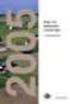 ANVÄNDARMANUAL handdatorer i ängs- och betesmarksinventeringen för Ändringshantering Ansvarig för dokumentet: Maria Hall Diemer Datum Ändring Ansvarig 2010-05-11 Dokumentet skapades (version 1.0.0) Edward
ANVÄNDARMANUAL handdatorer i ängs- och betesmarksinventeringen för Ändringshantering Ansvarig för dokumentet: Maria Hall Diemer Datum Ändring Ansvarig 2010-05-11 Dokumentet skapades (version 1.0.0) Edward
Installation av. Vitec Online
 Installation av Vitec Online Innehållsförteckning Inledning... 3 Allmän konfiguration av router och brandvägg... 4 Installera Vitec Online Server... 6 Lösenord för inloggning i Mäklarsystemet... 9 Klientinstallation...
Installation av Vitec Online Innehållsförteckning Inledning... 3 Allmän konfiguration av router och brandvägg... 4 Installera Vitec Online Server... 6 Lösenord för inloggning i Mäklarsystemet... 9 Klientinstallation...
ANVÄNDARMANUAL. handdatorer i ängs- och betesmarksinventeringen. för
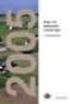 ANVÄNDARMANUAL handdatorer i ängs- och betesmarksinventeringen för Ändringshantering Ansvarig för dokumentet: Maria Hall Diemer Datum Ändring Ansvarig 2010-05-11 Dokumentet skapades (version 1.0.0) Edward
ANVÄNDARMANUAL handdatorer i ängs- och betesmarksinventeringen för Ändringshantering Ansvarig för dokumentet: Maria Hall Diemer Datum Ändring Ansvarig 2010-05-11 Dokumentet skapades (version 1.0.0) Edward
Hämta hem 2005 års installationspaket från Skatteverkets hemsida: www.skatteverket.se
 Om MacElda Classic Denna version av Elda finns kvar av historiska skäl. Om du använder operativsystemet OSX, rekommenderas du att använda OSX-versionen av MacElda, EldaX. Skillnaderna mellan MacElda Classic
Om MacElda Classic Denna version av Elda finns kvar av historiska skäl. Om du använder operativsystemet OSX, rekommenderas du att använda OSX-versionen av MacElda, EldaX. Skillnaderna mellan MacElda Classic
Internettjänsten Skolmjölk
 Jordbruksverkets vägledning Internettjänsten Skolmjölk Mars 2008 VG 2:34 Jordbruksverkets vägledningar finns på vår hemsida: www.sjv.se Innehåll 1. Inledning... 4 2. Vad krävs för att söka stöd med hjälp
Jordbruksverkets vägledning Internettjänsten Skolmjölk Mars 2008 VG 2:34 Jordbruksverkets vägledningar finns på vår hemsida: www.sjv.se Innehåll 1. Inledning... 4 2. Vad krävs för att söka stöd med hjälp
AVCAD 4.0 for MS SQL-SERVER
 SVENSK INSTALLATIONSANVISNING Innan du startar installationen, se till att du har minst 512 MB RAM (rek. 1GB) i din dator. Skärmstorleken bör vara minst 17 tum och upplösningen minst 1280x1024 punkter
SVENSK INSTALLATIONSANVISNING Innan du startar installationen, se till att du har minst 512 MB RAM (rek. 1GB) i din dator. Skärmstorleken bör vara minst 17 tum och upplösningen minst 1280x1024 punkter
CdsComXL. Excel-tillägg för hantering och analys av CDS-data. ComXL-020/S, 0102. Stråk 9 014.700. Stråk 7 014.680. Stråk 5 014.660. Stråk 3 014.
 Excel-tillägg för hantering och analys av CDS-data CdsComXL 100 50 0 Stråk 9 014.700 Stråk 7 014.680 014.660 014.640 Stråk 3 Stråk 5 014.620 Stråk 1 014.600 ComXL-020/S, 0102 Innehåll 1. Installation-------------------------------------------------------------------------------------------------1
Excel-tillägg för hantering och analys av CDS-data CdsComXL 100 50 0 Stråk 9 014.700 Stråk 7 014.680 014.660 014.640 Stråk 3 Stråk 5 014.620 Stråk 1 014.600 ComXL-020/S, 0102 Innehåll 1. Installation-------------------------------------------------------------------------------------------------1
Lathund för webbansökan om innovationsbidrag (såddbidrag)
 Lathund för webbansökan om innovationsbidrag (såddbidrag) Du är nu på väg att ansöka om innovationsbidrag via webbansökan en tjänst framtagen av Tillväxtverket och Länsstyrelsen Västerbotten m.fl. Skriv
Lathund för webbansökan om innovationsbidrag (såddbidrag) Du är nu på väg att ansöka om innovationsbidrag via webbansökan en tjänst framtagen av Tillväxtverket och Länsstyrelsen Västerbotten m.fl. Skriv
E-POST3 Ett lättanvänt e-postprogram med stöd för talsyntes
 E-POST3 Ett lättanvänt e-postprogram med stöd för talsyntes Sida 2 av 2 Innehållsförteckning INNEHÅLLSFÖRTECKNING...3 REKOMMENDERAD UTRUSTNING...5 INSTALLATION...5 ANVÄNDARLÄGE I E-POST3...6 STARTSIDA...7
E-POST3 Ett lättanvänt e-postprogram med stöd för talsyntes Sida 2 av 2 Innehållsförteckning INNEHÅLLSFÖRTECKNING...3 REKOMMENDERAD UTRUSTNING...5 INSTALLATION...5 ANVÄNDARLÄGE I E-POST3...6 STARTSIDA...7
Frågor och svar om TNC-term
 Frågor och svar om TNC-term Allmänt: Onlineversion av TNC-term dröjer Installation: Det går inte att lagra databasen på hårddisk eller exportera posterna till annat söksystem Installation: Singelinstallation
Frågor och svar om TNC-term Allmänt: Onlineversion av TNC-term dröjer Installation: Det går inte att lagra databasen på hårddisk eller exportera posterna till annat söksystem Installation: Singelinstallation
7 Mamut Client Manager
 7 Mamut Client Manager Tilläggsprodukten Mamut Client Manager består av programmen Client Start och Client Update. Med hjälp av Mamut Client Manager kan du från ett fönster öppna, uppdatera och administrera
7 Mamut Client Manager Tilläggsprodukten Mamut Client Manager består av programmen Client Start och Client Update. Med hjälp av Mamut Client Manager kan du från ett fönster öppna, uppdatera och administrera
LifeCareMobil Enköping Hemtjänst
 LifeCareMobil Enköping Hemtjänst Skapad av Eva Lotta Benzeriane 141219 1 Inloggning Klicka på ikonen LifeCare Mobil för att logga in. OBS!! Viktigt att du har rätt telefon, dvs en telefon som tillhör den
LifeCareMobil Enköping Hemtjänst Skapad av Eva Lotta Benzeriane 141219 1 Inloggning Klicka på ikonen LifeCare Mobil för att logga in. OBS!! Viktigt att du har rätt telefon, dvs en telefon som tillhör den
Lumbago - Förord. Välkommen till Journalprogrammet Lumbago.
 Lumbago - Förord Välkommen till Journalprogrammet Lumbago. Vår förhoppning är att du ska få mer tid över för dina patienter och att du ska ha nytta av alla de effektiva funktioner som Lumbago erbjuder.
Lumbago - Förord Välkommen till Journalprogrammet Lumbago. Vår förhoppning är att du ska få mer tid över för dina patienter och att du ska ha nytta av alla de effektiva funktioner som Lumbago erbjuder.
Lathund GUL Lärare. Allmänt. Hur du presenterar Dig själv för kursdeltagarna. Hur du lägger upp din kontaktlista
 Lathund GUL Lärare Allmänt I plattformen kallas din kurs för aktivitet Första gången du loggar in GUL så kommer du att få välja vilket språk du vill att plattformen skall ha. Därefter kommer du in i plattformen.
Lathund GUL Lärare Allmänt I plattformen kallas din kurs för aktivitet Första gången du loggar in GUL så kommer du att få välja vilket språk du vill att plattformen skall ha. Därefter kommer du in i plattformen.
DK-serien. Gör en fotobok med myphotobook.se
 DK-serien Gör en fotobok med myphotobook.se 1 Gör din egen fotobok Den här kursen är gjord för dig som vill vara lite kreativ med dina digitala bilder. Här lär du dig att göra en personlig fotobok där
DK-serien Gör en fotobok med myphotobook.se 1 Gör din egen fotobok Den här kursen är gjord för dig som vill vara lite kreativ med dina digitala bilder. Här lär du dig att göra en personlig fotobok där
Introduktion. Markera den gröna bocken. Skriv in URL:en http://www.ipoint.se. Klicka på knappen Platser.
 LATHUND Introduktion Välkommen till vår interaktiva kursportal. Detta är en lathund för dig som ska utbilda dig med hjälp av ipoint-kurser. Instruktionerna gäller när du använder Internet Explorer 8.0
LATHUND Introduktion Välkommen till vår interaktiva kursportal. Detta är en lathund för dig som ska utbilda dig med hjälp av ipoint-kurser. Instruktionerna gäller när du använder Internet Explorer 8.0
BOOK-IT OFFLINE. Version 7.1 2013-10-16
 Version 7.1 2013-10-16 BOOK-IT OFFLINE Axiell Sverige AB, Box 24014, 224 21 Lund Glimmervägen 4, 224 78 Lund, tel: 046-2700 400, e-post: lund@axiell.com Innehållsförteckning Förberedelser... 3 Inloggning...
Version 7.1 2013-10-16 BOOK-IT OFFLINE Axiell Sverige AB, Box 24014, 224 21 Lund Glimmervägen 4, 224 78 Lund, tel: 046-2700 400, e-post: lund@axiell.com Innehållsförteckning Förberedelser... 3 Inloggning...
Cirkulärnr: 2000:3 Diarienr: 2000/0027 Handläggare: Skatteexperten Jan Svensson Sektion/Enhet: Civilrättssektionen Datum: 2000-01-10 Mottagare:
 Cirkulärnr: 2000:3 Diarienr: 2000/0027 Handläggare: Skatteexperten Jan Svensson Sektion/Enhet: Civilrättssektionen Datum: 2000-01-10 Mottagare: Kommunstyrelsen Ekonomi/Finans Personalfrågor Rubrik: Kontrolluppgifter
Cirkulärnr: 2000:3 Diarienr: 2000/0027 Handläggare: Skatteexperten Jan Svensson Sektion/Enhet: Civilrättssektionen Datum: 2000-01-10 Mottagare: Kommunstyrelsen Ekonomi/Finans Personalfrågor Rubrik: Kontrolluppgifter
Artiklar via UB:s sö ktja nst
 1 Artiklar via UB:s sö ktja nst UBs startsida har fått ett nytt utseende. I centrum finns nu UBs söktjänst. Istället för tre sökrutor möts du nu som användare av en sökruta där det är meningen att du kan
1 Artiklar via UB:s sö ktja nst UBs startsida har fått ett nytt utseende. I centrum finns nu UBs söktjänst. Istället för tre sökrutor möts du nu som användare av en sökruta där det är meningen att du kan
SAFE WORK. Instruktioner till personal - för dig som arbetar på ett entreprenadföretag 2013-04-09
 SAFE WORK Instruktioner till personal - för dig som arbetar på ett entreprenadföretag 2013-04-09 Innehåll 1. Aktivera ett användarkonto, jag har en egen e-postadress...3 2. Aktivera ett användarkonto,
SAFE WORK Instruktioner till personal - för dig som arbetar på ett entreprenadföretag 2013-04-09 Innehåll 1. Aktivera ett användarkonto, jag har en egen e-postadress...3 2. Aktivera ett användarkonto,
Användarmanual till AD OnLine 2009-03-30
 Användarmanual till AD OnLine 2009-03-30 2 Inledning I denna kortfattade manual kommer vi att visa och berätta om AD OnLine som är Arkiv Digitals onlinetjänst för att titta på det historiska källmaterialet
Användarmanual till AD OnLine 2009-03-30 2 Inledning I denna kortfattade manual kommer vi att visa och berätta om AD OnLine som är Arkiv Digitals onlinetjänst för att titta på det historiska källmaterialet
Färgklövern. Färgklövern är gjord 1998 i samarbete mellan Datateket i Linköping och Hargdata AB i Linköping.
 Färgklövern I Färgklövern kan du leka med färger, på lite olika sätt i de olika delprogrammen. Bestäm själv vilka och hur många färger du vill färglägga med. Alla dina målade bilder kan även skrivas ut
Färgklövern I Färgklövern kan du leka med färger, på lite olika sätt i de olika delprogrammen. Bestäm själv vilka och hur många färger du vill färglägga med. Alla dina målade bilder kan även skrivas ut
Användarmeddelande (november 2015) Ny programversion. FLEX Lön. Version 16.1a
 Användarmeddelande (november 2015) Ny programversion FLEX Lön Version 16.1a Bäste kund! På följande sidor kan du läsa om de nyheter som har tillkommit i FLEX Lön i version 16.1a. Bland nyheterna kan nämnas
Användarmeddelande (november 2015) Ny programversion FLEX Lön Version 16.1a Bäste kund! På följande sidor kan du läsa om de nyheter som har tillkommit i FLEX Lön i version 16.1a. Bland nyheterna kan nämnas
6. Skapa kontrolluppgiftsregister
 6. Skapa kontrolluppgiftsregister Välj att arbeta i det föregående året databasen för inkomstår 2013. Löneprogrammet hanterar kontrolluppgift KU10. Som arbetsgivare ska du lämna kontrolluppgifter för alla
6. Skapa kontrolluppgiftsregister Välj att arbeta i det föregående året databasen för inkomstår 2013. Löneprogrammet hanterar kontrolluppgift KU10. Som arbetsgivare ska du lämna kontrolluppgifter för alla
INNEHÅLL. Introduktion. Komponentlista. Installation, hård va ra. Installation, mjuk va ra. Användarmanual, mjuk va ra. Tournament registration
 TID- OCH VARVRÄKNINGSSYSTEM 1 1 3 3 4 4 4 5 6 7 8 9 10 INNEHÅLL Introduktion Komponentlista Installation, hård va ra Installation, mjuk va ra Användarmanual, mjuk va ra Tournament registration Manager
TID- OCH VARVRÄKNINGSSYSTEM 1 1 3 3 4 4 4 5 6 7 8 9 10 INNEHÅLL Introduktion Komponentlista Installation, hård va ra Installation, mjuk va ra Användarmanual, mjuk va ra Tournament registration Manager
2. Komma igång Skapa grupper och elever Skriv också ut sidan 13 så att eleverna har en snabbguide till programmet.
 2. Komma igång Skapa grupper och elever Börja med att läsa texten nedan om hur man börjar jobba med programmet efter installationen. Skriv gärna ut sidan och ha bredvid dig tills du känner att du behärskar
2. Komma igång Skapa grupper och elever Börja med att läsa texten nedan om hur man börjar jobba med programmet efter installationen. Skriv gärna ut sidan och ha bredvid dig tills du känner att du behärskar
Användarmanual Jobb i Stan. CV-Handboken. Registrering, jobbsökning mm. Copyright Aditro. All rights reserved.
 Användarmanual Jobb i Stan CV-Handboken Registrering, jobbsökning mm. Innehållsförteckning: 2 Registrering 5-16 2.1 Skapa ett konto 5-6 2.2 Skapa ett CV 6 2.2.1 CV-profil (steg 1) 7-8 2.2.2 Arbetslivserfarenhet
Användarmanual Jobb i Stan CV-Handboken Registrering, jobbsökning mm. Innehållsförteckning: 2 Registrering 5-16 2.1 Skapa ett konto 5-6 2.2 Skapa ett CV 6 2.2.1 CV-profil (steg 1) 7-8 2.2.2 Arbetslivserfarenhet
Användarhandbok. Ahead Software AG
 Användarhandbok Ahead Software AG Information om copyright och varumärken Användarhandboken till InCD och allt innehåll i den skyddas av upphovsrätten och tillhör Ahead Software. Med ensamrätt. Den här
Användarhandbok Ahead Software AG Information om copyright och varumärken Användarhandboken till InCD och allt innehåll i den skyddas av upphovsrätten och tillhör Ahead Software. Med ensamrätt. Den här
1284_omslag.qxd 2005-10-11 11:13 Sida 1 ECDL START OFFICE 2003 Allmän IT Windows XP Word 2003 Outlook 2003
 ECDL START OFFICE 2003 Allmän IT Windows XP Word 2003 Outlook 2003 5 Arbeta med mappar och filer I Windows finns det två sätt att arbeta med de olika enheterna i systemet. Vilket du väljer beror på personligt
ECDL START OFFICE 2003 Allmän IT Windows XP Word 2003 Outlook 2003 5 Arbeta med mappar och filer I Windows finns det två sätt att arbeta med de olika enheterna i systemet. Vilket du väljer beror på personligt
Så här fungerar registreringen i Malmö stads Odlingsslottskö
 1 Så här fungerar registreringen i Malmö stads Odlingsslottskö Det är givetvis kostnadsfritt att stå i Malmö stads odlingslottskö. Steg 1: Registrera dig som ny kund och skapa en sökprofil För att kunna
1 Så här fungerar registreringen i Malmö stads Odlingsslottskö Det är givetvis kostnadsfritt att stå i Malmö stads odlingslottskö. Steg 1: Registrera dig som ny kund och skapa en sökprofil För att kunna
Hogia Redovisning & Revision AB. Anståndshantering Hogia Kund- och Uppdragshanterare
 Hogia Redovisning & Revision AB Anståndshantering Hogia Kund- och Uppdragshanterare Innehållsföteckning 1. Inledning 3 1.1 Syfte 3 1.2 Omfattning 3 1.3 Termer och Förkortningar 3 1.4 Bakgrund 3 1.4.1 Skatteverket
Hogia Redovisning & Revision AB Anståndshantering Hogia Kund- och Uppdragshanterare Innehållsföteckning 1. Inledning 3 1.1 Syfte 3 1.2 Omfattning 3 1.3 Termer och Förkortningar 3 1.4 Bakgrund 3 1.4.1 Skatteverket
Steg 4 b. Molntjänster Onedrive Office 365 Windows 10. Mars -16 Liljedalsdata.se. Liljedalsdata Molntjänster En del av steg 4 Sida 1
 Steg 4 b Molntjänster Onedrive Office 365 Windows 10 Mars -16 Liljedalsdata.se Liljedalsdata Molntjänster En del av steg 4 Sida 1 Molntjänster Molntjänster ger dig tillgång till en dator någonstans i världen
Steg 4 b Molntjänster Onedrive Office 365 Windows 10 Mars -16 Liljedalsdata.se Liljedalsdata Molntjänster En del av steg 4 Sida 1 Molntjänster Molntjänster ger dig tillgång till en dator någonstans i världen
HANDLEDNING ZENIT BILBOKNING
 Sid 1 (16) HANDLEDNING ZENIT BILBOKNING Sid 2 (16) INNEHÅLLSFÖRTECKNING 1 HANDLEDNING FÖR WEBBASERAD BILPOOL... 3 1.1 LATHUND... 3 1.2 ÖVERSIKT ARBETSLÄGE WEBBASERAD BILPOOL... 3 1.3 INFORMATION OM BILPOOLENS
Sid 1 (16) HANDLEDNING ZENIT BILBOKNING Sid 2 (16) INNEHÅLLSFÖRTECKNING 1 HANDLEDNING FÖR WEBBASERAD BILPOOL... 3 1.1 LATHUND... 3 1.2 ÖVERSIKT ARBETSLÄGE WEBBASERAD BILPOOL... 3 1.3 INFORMATION OM BILPOOLENS
En handledning för studerande på Högskolan Kristianstad
 Använda kurskonferenser i FirstClass En handledning för studerande på Åsa Kronkvist, augusti 2005 Innehåll Introduktion...3 Webbklient eller FirstClassklient?...3 Allt ligger online...3 Hitta rätt...4
Använda kurskonferenser i FirstClass En handledning för studerande på Åsa Kronkvist, augusti 2005 Innehåll Introduktion...3 Webbklient eller FirstClassklient?...3 Allt ligger online...3 Hitta rätt...4
Innehåll. Kurs i Windows 7 2013
 Kurs i Windows 7 2013 Innehåll Nyheter i Windows 7... 2 Inloggning på datorn och nätverket... 2 Skrivbordet... 2 Fönsterhantering... 2 Fäst fönster i kanterna... 2 Maximera på flera sätt... 2 Skaka fönster...
Kurs i Windows 7 2013 Innehåll Nyheter i Windows 7... 2 Inloggning på datorn och nätverket... 2 Skrivbordet... 2 Fönsterhantering... 2 Fäst fönster i kanterna... 2 Maximera på flera sätt... 2 Skaka fönster...
Användarhandledning pcskog Bmwin 2011
 Användarhandledning pcskog Bmwin 2011 Senast reviderad 2012-01-16 Utgivare pcskog AB Copyright 2012 pcskog AB All Rights Reserved Innehållsförteckning...2 1 Välkommen...2 2 pcskog BM-win konvertering 2.1
Användarhandledning pcskog Bmwin 2011 Senast reviderad 2012-01-16 Utgivare pcskog AB Copyright 2012 pcskog AB All Rights Reserved Innehållsförteckning...2 1 Välkommen...2 2 pcskog BM-win konvertering 2.1
Kom igång med LUPP 6.0
 RIB 2012 Sidan 1 av 11 Kom igång med LUPP 6.0 Introduktion... 2 Installation... 4 Vad börjar jag med?... 6 Logga in... 6 Skapa användare... 7 Lägg in organisation, stationer och enheter... 8 Öppna Verksamhetsöversikten...
RIB 2012 Sidan 1 av 11 Kom igång med LUPP 6.0 Introduktion... 2 Installation... 4 Vad börjar jag med?... 6 Logga in... 6 Skapa användare... 7 Lägg in organisation, stationer och enheter... 8 Öppna Verksamhetsöversikten...
Att komma igång med FirstClass (FC)!
 Att komma igång med FirstClass (FC)! Vi har tillgång till FC genom vårt samarbete med folkhögskolor och därigenom med Folkbildningsnätet. FC kan användas på en dator på två sätt (dessutom kan du använda
Att komma igång med FirstClass (FC)! Vi har tillgång till FC genom vårt samarbete med folkhögskolor och därigenom med Folkbildningsnätet. FC kan användas på en dator på två sätt (dessutom kan du använda
Installation av SaySo med Dolphin Bookshelf - hemanva ndningslicens
 Installation av SaySo med Dolphin Bookshelf - hemanva ndningslicens För att ladda ned, installera och aktivera en SaySo med Dolphin Bookshelf-licens, nedan kallad SaySo, på din dator följ dessa instruktioner.
Installation av SaySo med Dolphin Bookshelf - hemanva ndningslicens För att ladda ned, installera och aktivera en SaySo med Dolphin Bookshelf-licens, nedan kallad SaySo, på din dator följ dessa instruktioner.
INNEHÅLLSFÖRTECKNING. Version 1
 MANUAL DPST INNEHÅLLSFÖRTECKNING Att logga in...2 Kund vill lämna in (förregistrerat paket)... 3 Kund vill lämna in paket (ej förregistrerat)... 7 Kund hämtar ut paket (ej VaruEfterKrav)... 12 Kund hämtar
MANUAL DPST INNEHÅLLSFÖRTECKNING Att logga in...2 Kund vill lämna in (förregistrerat paket)... 3 Kund vill lämna in paket (ej förregistrerat)... 7 Kund hämtar ut paket (ej VaruEfterKrav)... 12 Kund hämtar
Din manual HP DESKJET 990C http://sv.yourpdfguides.com/dref/900257
 Du kan läsa rekommendationerna i instruktionsboken, den tekniska specifikationen eller installationsanvisningarna för HP DESKJET 990C. Du hittar svar på alla dina frågor i HP DESKJET 990C instruktionsbok
Du kan läsa rekommendationerna i instruktionsboken, den tekniska specifikationen eller installationsanvisningarna för HP DESKJET 990C. Du hittar svar på alla dina frågor i HP DESKJET 990C instruktionsbok
Svensk version. Inledning. Installation av maskinvara. Installation av Windows XP. LW057V2 Sweex trådlösa LAN PCI-kort 54 Mbps
 LW057V2 Sweex trådlösa LAN PCI-kort 54 Mbps Inledning Utsätt inte det trådlösa LAN PCI-kortet 54 Mbps för extrema temperaturer. Placera inte enheten i direkt solljus eller nära värmekällor. Använd inte
LW057V2 Sweex trådlösa LAN PCI-kort 54 Mbps Inledning Utsätt inte det trådlösa LAN PCI-kortet 54 Mbps för extrema temperaturer. Placera inte enheten i direkt solljus eller nära värmekällor. Använd inte
Ett digitalt läromedel i artkunskap för åk 3-4. Lärarhandledning
 Ett digitalt läromedel i artkunskap för åk 3-4 Lärarhandledning Slutarbete OPE.FI III Digitala läromedel Ingela Dahlqvist Februari 2005 Gårdsplanens växter Välkommen med till växternas spännande värld!
Ett digitalt läromedel i artkunskap för åk 3-4 Lärarhandledning Slutarbete OPE.FI III Digitala läromedel Ingela Dahlqvist Februari 2005 Gårdsplanens växter Välkommen med till växternas spännande värld!
ORDNA DINA BILDER. Var finns bilderna Var bör de finnas
 ORDNA DINA BILDER Var finns bilderna Var bör de finnas VAR ÄR MINA BILDER? Några råd till dej som inte kan hitta dina dokument och bilder eller som tycker att de finns på flera ställen och ändå vet du
ORDNA DINA BILDER Var finns bilderna Var bör de finnas VAR ÄR MINA BILDER? Några råd till dej som inte kan hitta dina dokument och bilder eller som tycker att de finns på flera ställen och ändå vet du
Sammanställning av webbenkät december 2015
 Sammanställning av webbenkät december 2015 Bakgrund I december 2015 bjöds kommuninvånare in för att vara med att påverka utvecklingen av kommunens digitala tjänster. Inbjudningar gick ut via webbplats,
Sammanställning av webbenkät december 2015 Bakgrund I december 2015 bjöds kommuninvånare in för att vara med att påverka utvecklingen av kommunens digitala tjänster. Inbjudningar gick ut via webbplats,
1700 - talets Piteå. En CD-skiva utgiven till Carina Bäckströms minne
 1700 - talets Piteå En CD-skiva utgiven till Carina Bäckströms minne Carina Bäckström (1960-1998) var under många år en hängiven släktforskare. Efter att från början gjort släktutredningar om sin egen
1700 - talets Piteå En CD-skiva utgiven till Carina Bäckströms minne Carina Bäckström (1960-1998) var under många år en hängiven släktforskare. Efter att från början gjort släktutredningar om sin egen
Instruktion 2014-09-15
 Instruktion Innehåll 1 Inloggning... 3 1.1 Inloggning på lagsida... 3 1.2 Laget.se appen... 4 2 Medlemshantering... 5 2.1 Information om personnr... 5 2.2 Skapa ny medlem... 5 2.3 Lägg till ny medlem...
Instruktion Innehåll 1 Inloggning... 3 1.1 Inloggning på lagsida... 3 1.2 Laget.se appen... 4 2 Medlemshantering... 5 2.1 Information om personnr... 5 2.2 Skapa ny medlem... 5 2.3 Lägg till ny medlem...
Dags att deklarera. Deklarationen ska finnas hos Skatteverket senast den 2 maj.
 2016 Dags att deklarera Deklarationen ska finnas hos Skatteverket senast den 2 maj. Godkänn din deklaration enkelt med sms. Gör så här: 1. Sms:a ditt personnummer och din kod för underskrift till 71144.
2016 Dags att deklarera Deklarationen ska finnas hos Skatteverket senast den 2 maj. Godkänn din deklaration enkelt med sms. Gör så här: 1. Sms:a ditt personnummer och din kod för underskrift till 71144.
SIS Capture Station. IIIIII Användarhandbok
 SIS Capture Station IIIIII Användarhandbok www.gemalto.com 1. En beställning i korthet 2. Huvudmenyn När du startar SIS Capture Station visas huvudmenyn. Från denna kan du välja att starta applikationen,
SIS Capture Station IIIIII Användarhandbok www.gemalto.com 1. En beställning i korthet 2. Huvudmenyn När du startar SIS Capture Station visas huvudmenyn. Från denna kan du välja att starta applikationen,
Avser Utgåva: Datum Sida: Primula Extern del PA 0.3 08-09-10 1 (17) Dokumentbeskrivning : HANDBOK. Handbok PRIMULA. Primula Handbok för Vårdgivare
 Primula Extern del PA 0.3 08-09-10 1 (17) Handbok PRIMULA Primula Extern del PA 0.3 08-09-10 2 (17) Innehållsförteckning Innehållsförteckning...3 Primula - Hur loggar man in...4 Primula - Startsida...4
Primula Extern del PA 0.3 08-09-10 1 (17) Handbok PRIMULA Primula Extern del PA 0.3 08-09-10 2 (17) Innehållsförteckning Innehållsförteckning...3 Primula - Hur loggar man in...4 Primula - Startsida...4
ELMIA WLAN (INTERNET)
 ELMIA WLAN (INTERNET) Elmia WLAN är trådlös High Speed Internet Access på Elmias mässanläggning som drivs av Elmia AB. Elmia AB, Box 6066, SE-550 06 JÖNKÖPING, Sverige VILLKOR OCH REKOMMENDATIONER Som
ELMIA WLAN (INTERNET) Elmia WLAN är trådlös High Speed Internet Access på Elmias mässanläggning som drivs av Elmia AB. Elmia AB, Box 6066, SE-550 06 JÖNKÖPING, Sverige VILLKOR OCH REKOMMENDATIONER Som
3Växel Softphone i datorn.
 3Växel Softphone. För att använda Softphone i dator och mobil samt i fasta IP-telefoner behöver du skaffa tilläggstjänsten Softphone. När du har det kan du använda alla IP-telefonitjänster på ett och samma
3Växel Softphone. För att använda Softphone i dator och mobil samt i fasta IP-telefoner behöver du skaffa tilläggstjänsten Softphone. När du har det kan du använda alla IP-telefonitjänster på ett och samma
Logga in. Elevöversikt. Kolumner. Godkänna. Urval. Hantera inflytt och byte. Sök. Familjebild. Utskriftsrutin Om pengen
 2014-03-04 Logga in Glömt lösenord Uppdatera lösenordet Kolumner Lägga till, ta bort och ändra ordning Spara egna kolumnval Urval Excelformat Välja antal barn som visas Sök Söka med filter Familjebild
2014-03-04 Logga in Glömt lösenord Uppdatera lösenordet Kolumner Lägga till, ta bort och ändra ordning Spara egna kolumnval Urval Excelformat Välja antal barn som visas Sök Söka med filter Familjebild
2. Registrera en ny medlem
 2. Registrera en ny medlem version 2006-05-10 2.1 2. Registrera en ny medlem Den här dokumentationen beskriver hur man registrerar en ny i SPFs medlemsregister via Internet. Observera att bilderna är exempel
2. Registrera en ny medlem version 2006-05-10 2.1 2. Registrera en ny medlem Den här dokumentationen beskriver hur man registrerar en ny i SPFs medlemsregister via Internet. Observera att bilderna är exempel
Rolladministration i PaletteArena 5.3
 SLU Rolladministration i PaletteArena 5.3 Jenny Kjellström 2012-03-16 Beskriver hur man lägger upp och inaktiverar en mottagare, hur man flyttar/styr om fakturor från/till andras inkorgar samt hur man
SLU Rolladministration i PaletteArena 5.3 Jenny Kjellström 2012-03-16 Beskriver hur man lägger upp och inaktiverar en mottagare, hur man flyttar/styr om fakturor från/till andras inkorgar samt hur man
Installationsanvisningar
 Installationsanvisningar Hogia Webbrapporter INNEHÅLLSFÖRTECKNING Systemkrav version 2013.x 3 Installation av IIS för Windows Server 2008 5 Nyinstallation av Hogia Webbrapporter 8 Installation och inloggning
Installationsanvisningar Hogia Webbrapporter INNEHÅLLSFÖRTECKNING Systemkrav version 2013.x 3 Installation av IIS för Windows Server 2008 5 Nyinstallation av Hogia Webbrapporter 8 Installation och inloggning
PRAO Årskurs 9 Björnekullaskolan, Åstorp Höstterminen 2011
 PRAO Årskurs 9 Björnekullaskolan, Åstorp Höstterminen 2011 Klass vecka datum 9:3 39 26 sept 30 sept 9:2a, 9:2b 40 3 okt 7okt 9:4, 9:1 41 10 okt 14 okt REGLER FÖR PRAO Du kan se på föregående sida när din
PRAO Årskurs 9 Björnekullaskolan, Åstorp Höstterminen 2011 Klass vecka datum 9:3 39 26 sept 30 sept 9:2a, 9:2b 40 3 okt 7okt 9:4, 9:1 41 10 okt 14 okt REGLER FÖR PRAO Du kan se på föregående sida när din
ThinkPad R40-serien. Installationsanvisningar. Packlista PN: 92P1249
 Packlista ThinkPad R40-serien PN: 9P49 Installationsanvisningar Tack för att du har valt att köpa en IBM ThinkPad i R-serien. Kontrollera att allt som står i den här listan finns med i förpackningen. Om
Packlista ThinkPad R40-serien PN: 9P49 Installationsanvisningar Tack för att du har valt att köpa en IBM ThinkPad i R-serien. Kontrollera att allt som står i den här listan finns med i förpackningen. Om
Microsoft Windows 8 Grunder
 WINDOWS 8 GRUNDER Inledning Mål och förkunskaper...5 Pedagogiken...5 Hämta övningsfiler...6 Del 1 1 Introduktion till Windows Grundläggande om operativsystem...7 Starta och avsluta Windows 8...8 Välja
WINDOWS 8 GRUNDER Inledning Mål och förkunskaper...5 Pedagogiken...5 Hämta övningsfiler...6 Del 1 1 Introduktion till Windows Grundläggande om operativsystem...7 Starta och avsluta Windows 8...8 Välja
Klicka på en sökrad för att få fram hänvisningar, fullständig information och möjlighet att skicka meddelande via e-post eller sms.
 Innehållsförteckning Via Informera kan du själv lägga in egna hänvisningar, skicka meddelanden och ringa till kollegor, hantera samtal och söka på anknytningar inom företaget utan att behöva vända dig
Innehållsförteckning Via Informera kan du själv lägga in egna hänvisningar, skicka meddelanden och ringa till kollegor, hantera samtal och söka på anknytningar inom företaget utan att behöva vända dig
Läs detta innan du fortsätter, eller skriv ut det, klicka runt lite och läs samtidigt.
 Bruksanvisning Installera CubeBiz... 2 Välj språk... 2 När du vill köra testversionen i 15 dagar... 3 När du köper en CubeBiz-licens... 3 Registrera en giltig licensnyckel... 3 Starta ett nytt projekt...
Bruksanvisning Installera CubeBiz... 2 Välj språk... 2 När du vill köra testversionen i 15 dagar... 3 När du köper en CubeBiz-licens... 3 Registrera en giltig licensnyckel... 3 Starta ett nytt projekt...
Installationsguide. För att installera mjukvara och hårdvara, följ nedanstående anvisningar.
 Installationsguide För att installera mjukvara och hårdvara, följ nedanstående anvisningar. Inkoppling av Logger 2020 eller SunLogger 2020 mot PC/LoggerSoft 1. Logger 2020 ansluts alltid via en router,
Installationsguide För att installera mjukvara och hårdvara, följ nedanstående anvisningar. Inkoppling av Logger 2020 eller SunLogger 2020 mot PC/LoggerSoft 1. Logger 2020 ansluts alltid via en router,
Software Translator 6.1 Manual
 Software Translator 6.1 Manual 1 Innehåll Sidan Inledning 3 Installation 4 Auktorisation 4 Översikt Programfönster 5 Menyer Arkiv 5 Visa 6 Språk 6 Verktyg 7 Hjälp 7 Handhavande Att lägga till ett program
Software Translator 6.1 Manual 1 Innehåll Sidan Inledning 3 Installation 4 Auktorisation 4 Översikt Programfönster 5 Menyer Arkiv 5 Visa 6 Språk 6 Verktyg 7 Hjälp 7 Handhavande Att lägga till ett program
Administration - Skapa och administrera användare. Din roll som administratör 1. Meny och huvudfunktioner 2-4. Skapa en användare...
 myschenker.se Administration - Skapa och administrera användare Din roll som administratör 1 Meny och huvudfunktioner 2-4 Skapa en användare.... 5-8 Lägga till/ta bort kundnummer och e-tjänster för användare..
myschenker.se Administration - Skapa och administrera användare Din roll som administratör 1 Meny och huvudfunktioner 2-4 Skapa en användare.... 5-8 Lägga till/ta bort kundnummer och e-tjänster för användare..
Rev. 1 Manual Revaq Portal
 Rev. 1 Manual Revaq Portal Cartesia GIS AB / Envisys AB 1 Innehåll Allmänt... 3 Introduktion till Revaq Portalen... 4 Behörigheter... 4 Formulär... 4 Administratör... 6 Lägga upp ett nytt reningsverk...
Rev. 1 Manual Revaq Portal Cartesia GIS AB / Envisys AB 1 Innehåll Allmänt... 3 Introduktion till Revaq Portalen... 4 Behörigheter... 4 Formulär... 4 Administratör... 6 Lägga upp ett nytt reningsverk...
7. Skapa kontrolluppgiftsregister
 7. Skapa kontrolluppgiftsregister VÄLJ ATT ARBETA I FÖREGÅENDE ÅR DATABASEN FÖR INKOMSTÅR 2014. Löneprogrammet hanterar kontrolluppgift KU10. Som arbetsgivare ska du lämna kontrolluppgifter för alla anställda
7. Skapa kontrolluppgiftsregister VÄLJ ATT ARBETA I FÖREGÅENDE ÅR DATABASEN FÖR INKOMSTÅR 2014. Löneprogrammet hanterar kontrolluppgift KU10. Som arbetsgivare ska du lämna kontrolluppgifter för alla anställda
7. Skapa kontrolluppgiftsregister
 VÄLJ ATT ARBETA I FÖREGÅENDE ÅR DATABASEN FÖR INKOMSTÅR 2014 7. Skapa kontrolluppgiftsregister Skapa register för kontrolluppgifter Utskrift av kontrolluppgifter Skapa kontrolluppgifter och skicka till
VÄLJ ATT ARBETA I FÖREGÅENDE ÅR DATABASEN FÖR INKOMSTÅR 2014 7. Skapa kontrolluppgiftsregister Skapa register för kontrolluppgifter Utskrift av kontrolluppgifter Skapa kontrolluppgifter och skicka till
Installationsanvisning för anslutning via ADSL mot HoforsNet i Windows XP.
 Installationsanvisning för anslutning via ADSL mot HoforsNet i Windows XP. 1.Öppna "Kontrollpanelen". Den här guiden beskriver hur du gör inställningarna i din dator för att kunna använda din bredbandsanslutning.
Installationsanvisning för anslutning via ADSL mot HoforsNet i Windows XP. 1.Öppna "Kontrollpanelen". Den här guiden beskriver hur du gör inställningarna i din dator för att kunna använda din bredbandsanslutning.
Kyrkans GPS. Version 1.0. Manual
 Kyrkans GPS Version 1.0 Manual Innehållsförteckning Installation...3 En användare...3 Fler användare...3 Första gången...4 Inloggning...4 Licensiera programmet...5 Registrera användare...5 Uppdateringar...8
Kyrkans GPS Version 1.0 Manual Innehållsförteckning Installation...3 En användare...3 Fler användare...3 Första gången...4 Inloggning...4 Licensiera programmet...5 Registrera användare...5 Uppdateringar...8
Lär dig sökmöjligheterna i Disgen 8
 Det har blivit dags att titta på sökmöjligheterna i Disgen. Det finns egentligen två olika sökfunktioner i Disgen, Välj person och Sök personer. Här behandlas dessa båda funktioner. Välj person och Sök
Det har blivit dags att titta på sökmöjligheterna i Disgen. Det finns egentligen två olika sökfunktioner i Disgen, Välj person och Sök personer. Här behandlas dessa båda funktioner. Välj person och Sök
Handbok Företagsinteckning
 Handbok Företagsinteckning Denna handbok beskriver hur du arbetar i Bolagsverkets e-tjänst Företagsinteckning. Datum: 2009-10-21 Version: 1.2 Upprättad av: Conny Berglund Ändringar Version Datum Ändrade
Handbok Företagsinteckning Denna handbok beskriver hur du arbetar i Bolagsverkets e-tjänst Företagsinteckning. Datum: 2009-10-21 Version: 1.2 Upprättad av: Conny Berglund Ändringar Version Datum Ändrade
Installationsanvisning fr o m version 2014.1
 Installationsanvisning fr o m version 2014.1 Innehåll Hämta aktuell version från Kundtorget... 1 Detaljerad beskrivning för nedladdning av programmet från Kundtorget... 1 Kontrollera Microsoft.Net Framework
Installationsanvisning fr o m version 2014.1 Innehåll Hämta aktuell version från Kundtorget... 1 Detaljerad beskrivning för nedladdning av programmet från Kundtorget... 1 Kontrollera Microsoft.Net Framework
Anläggningsåtgärd berörande Svinninge 1:3 mfl. Folkets hus Åkersberga, lokal Trälhavet. Sammanträdena beräknas ta cirka tre timmar i anspråk.
 Kallelse 2015-11-18 Ärendenummer Förrättningslantmätare, flm Helen Lenman «FirmaTitel» «Namn» «coadress» «Utdelningsadress» «Extrafält» «Postadress» «Fastighet» Ärende Anläggningsåtgärd berörande Svinninge
Kallelse 2015-11-18 Ärendenummer Förrättningslantmätare, flm Helen Lenman «FirmaTitel» «Namn» «coadress» «Utdelningsadress» «Extrafält» «Postadress» «Fastighet» Ärende Anläggningsåtgärd berörande Svinninge
Hogia Administration AB bedriver kontinuerlig utveckling av programmen och reserverar sig för avvikelse mellan program och handbok.
 Innehållsförteckning Systemkrav....................................3 Val av installation..............................12 Behörigheter..................................12 InstallationsCD................................13
Innehållsförteckning Systemkrav....................................3 Val av installation..............................12 Behörigheter..................................12 InstallationsCD................................13
2009-10-28. SDC Web-Access. Installationsanvisning v 2.0.2
 2009-10-28 SDC Web-Access Installationsanvisning v 2.0.2 Sammanfattning av tjänsten Den här anvisningen är till för dig som ska börja använda dig av SDCs tjänst Web-Access och kommer att förklara vad du
2009-10-28 SDC Web-Access Installationsanvisning v 2.0.2 Sammanfattning av tjänsten Den här anvisningen är till för dig som ska börja använda dig av SDCs tjänst Web-Access och kommer att förklara vad du
ADAD-net. Användarmanual INDIVIDEN. Råbe och Kobberstad Februari 2010
 ADAD-net Användarmanual INDIVIDEN Råbe och Kobberstad Februari 2010 1 INNEHÅLLSFÖRTECKNING INNEHÅLLSFÖRTECKNING... 1 INLOGGNING OCH BEHÖRIGHETER... 2 STARTA PROGRAMMET OCH LOGGA IN... 2 BEHÖRIGHETSSYSTEM...
ADAD-net Användarmanual INDIVIDEN Råbe och Kobberstad Februari 2010 1 INNEHÅLLSFÖRTECKNING INNEHÅLLSFÖRTECKNING... 1 INLOGGNING OCH BEHÖRIGHETER... 2 STARTA PROGRAMMET OCH LOGGA IN... 2 BEHÖRIGHETSSYSTEM...
Detta gäller när jag blir sjukskriven
 Detta gäller när jag blir sjukskriven Detta gäller när jag blir sjukskriven I den här broschyren har vi samlat några kortfattade råd till dig som blivit sjukskriven. När det gäller sjukskrivning och ersättning
Detta gäller när jag blir sjukskriven Detta gäller när jag blir sjukskriven I den här broschyren har vi samlat några kortfattade råd till dig som blivit sjukskriven. När det gäller sjukskrivning och ersättning
Om du vill hitta tillbaka till din sektion klicka på fliken i huvudmenyn som heter organisation.
 Lathund för medlemsregistret Det första ni skall göra Det första ni ska göra i systemet är att kontrollera att er sektions uppgifter är korrekta. Ni registrerar en huvudadress som all post skickas till.
Lathund för medlemsregistret Det första ni skall göra Det första ni ska göra i systemet är att kontrollera att er sektions uppgifter är korrekta. Ni registrerar en huvudadress som all post skickas till.
STADSBYGGNADSFÖRVALTNINGEN. Aktivitetsstöd. Behörigheten Föreningsadministratör. Datum: 2015-09-22 Version 2. Sidan 1 (30)
 Aktivitetsstöd Behörigheten Föreningsadministratör Datum: 2015-09-22 Version 2 Sidan 1 (30) Innehållsförteckning 1. Aktivitetsstöd - Inledning... 3 1.1 Användare - Webbadress tillre Aktivitetsstöd... 3
Aktivitetsstöd Behörigheten Föreningsadministratör Datum: 2015-09-22 Version 2 Sidan 1 (30) Innehållsförteckning 1. Aktivitetsstöd - Inledning... 3 1.1 Användare - Webbadress tillre Aktivitetsstöd... 3
Skuldsanering. Är du så skuldsatt att du inte kan betala dina skulder? Så här ansöker du om skuldsanering. Kronofogdens bedömning
 I N F O R M A T I O N KFM 935 utgåva 7. Utgiven i MAJ 2008. Skuldsanering Är du så skuldsatt att du inte kan betala dina skulder? Om du inte kan betala dina skulder kanske du kan få skuldsanering. Med
I N F O R M A T I O N KFM 935 utgåva 7. Utgiven i MAJ 2008. Skuldsanering Är du så skuldsatt att du inte kan betala dina skulder? Om du inte kan betala dina skulder kanske du kan få skuldsanering. Med
Omläggning av räkenskapsår
 Omläggning av räkenskapsår Denna broschyr innehåller en redogörelse för reglerna om omläggning av räkenskapsår. Broschyren beskriver även det praktiska förfarandet med dispensansökan hos Skatteverket och
Omläggning av räkenskapsår Denna broschyr innehåller en redogörelse för reglerna om omläggning av räkenskapsår. Broschyren beskriver även det praktiska förfarandet med dispensansökan hos Skatteverket och
IT-arbetsplats med distansåtkomst
 IT-arbetsplats med distansåtkomst Innehållsförteckning Sid Syftet med tjänsten Distansåtkomst... 2 Förutsättningar för att använda tjänsten distansåtkomst... 2 Så här gör du för att ansluta till tjänsten
IT-arbetsplats med distansåtkomst Innehållsförteckning Sid Syftet med tjänsten Distansåtkomst... 2 Förutsättningar för att använda tjänsten distansåtkomst... 2 Så här gör du för att ansluta till tjänsten
Routerinställning. Denna guide tar dig genom de enkla steg som behövs för att ställa in routern så den fungerar trådlöst.
 Routerinställning Denna guide tar dig genom de enkla steg som behövs för att ställa in routern så den fungerar trådlöst. Om frågor uppstår efter att du använt denna guide så går det bra att maila fibergruppen.
Routerinställning Denna guide tar dig genom de enkla steg som behövs för att ställa in routern så den fungerar trådlöst. Om frågor uppstår efter att du använt denna guide så går det bra att maila fibergruppen.
